ferestre din 10 este sistemul de operare desktop prin excelență de ani de zile. Nu în zadar sunt multe sute de milioane de PC-uri care îl folosesc în fiecare zi, dar pentru a-l utiliza în întregime, trebuie mai întâi să activați Windows .
Cu aceasta, ceea ce vrem cu adevărat să vă spunem este că acest sistem de operare Redmond are nevoie de o cheie de activare pentru a funcționa corect. De fapt, ai putea spune că una dintre sarcini o facem imediat ce cumpărăm un nou PC sau instalați Windows 10 de la zero este să vă asigurați că este activat. În acest fel evităm problemele sau că pur și simplu devine inutilă în timp.
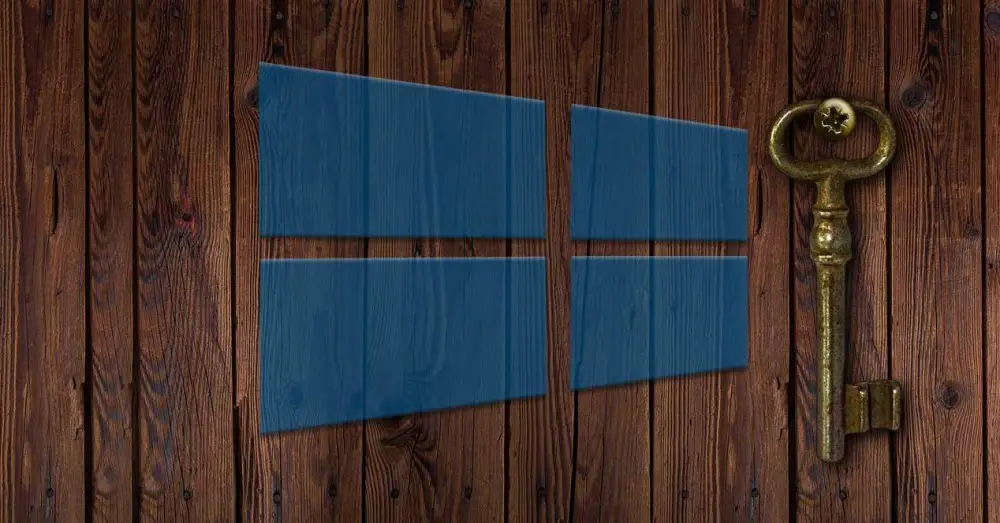
Mai mult, fără această activare, nu vom putea accesa anumite funcții ale software-ului în sine și nu vom putea primi actualizările de securitate și întreținerea semnăturii. După cum vă puteți imagina, să activați Windows 10 este necesar să avem cheia corespunzătoare furnizată de cel care ne-a vândut licența.
Cum se activează Windows 10 pe computer
Există mai multe moduri de a activa Windows 10 cu licența corespunzătoare, de fapt firma încearcă să ne ușureze lucrurile în acest sens. Una dintre cele mai frecvente se realizează în timpul procesului de instalare a sistemului de operare. Prin urmare, dacă avem deja parola pentru a începe, când începem cu instalare vrăjitorul o va cere. În acest fel, când procesul este terminat, vom avea Windows pregătit.
Dar dacă facem acest lucru odată ce Windows 10 este pe computerul nostru, trebuie să mergem la aplicația Configurare sistem. De exemplu, faceți clic pe combinația de taste Win + I și accesați Actualizare și Securitate / Secțiunea de activare. Aici trebuie doar să facem clic pe Schimbați cheia produsului și introduceți-l cu tastatura.
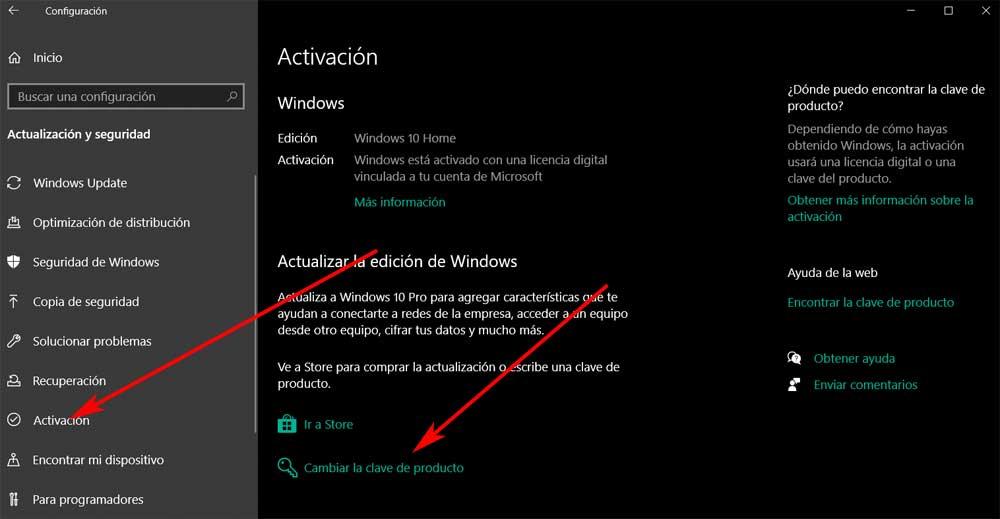
Pe de altă parte, avem posibilitatea de a conecta cheia Windows 10 la un Microsoft cont, deci cheia va fi salvată pe serverele firmei. De fapt, sistemul în sine ne va informa cu privire la licența digitală legată de cont. Dar, oricum, uneori putem întâlni anumite probleme în procesul de activare a Windows. Și, uneori, putem găsi problema că, după cumpărarea cheii pentru activarea Windows 10, apare un mesaj de eroare care indică faptul că nu este corect sau că nu funcționează.
Remediați cele mai frecvente probleme la activarea Windows
De aceea, în aceleași rânduri, vom vorbi despre unele dintre cele mai frecvente erori în acest sens și despre modul în care vom putea să le rezolvăm. Toate acestea ne vor ajuta, astfel încât mesajele cu eșecul să nu apară pe ecranul din nou . Desigur, trebuie să fim clari că, dacă încercăm să activăm o cheie de sistem neautorizată, ceea ce vă vom arăta aici nu va rezolva nimic.
De asemenea, trebuie să avem în vedere că, în funcție de sursa achiziției, s-ar putea întâmpla ca cheia achiziționată să fie falsă sau invalidă. De aceea este recomandabil să îl cumpărați de la Microsoft sau de la un furnizor terț de încredere.
Utilizați instrumentul de depanare
Dar dacă cheia este validă, dar pentru ceva nu o putem folosi, să spunem că Windows 10 are un număr mare de funcții care ne permit să detectăm și să corectarea erorilor . Unul dintre acestea și care ne poate ajuta în acest caz este cunoscut ca un rezolvator de probleme. Pentru a obține acest lucru, trebuie doar să accesați aplicația Setări și să accesați Actualizare și Securitate / Activare. Apoi va apărea o fereastră în care putem face clic pe linkul Depanare.

Acesta este un link care va apărea numai atunci când sistemul are o problemă cu activarea, altfel nu va apărea. Acest lucru ne va conduce la un vrăjitor pe care îl vom continua să reparăm defecțiunea cu care suntem. Dacă nu găsește problema și nu poate activa computerul, Windows ne va oferi opțiunea cumpără cheia .
Utilizați CMD pentru a schimba cheia produsului
Pe de altă parte, presupunând că am actualizat sistemul de operare de la Windows 7 la Windows 10, putem găsi acest eșec. Și se poate întâmpla ca atunci când încercăm să activăm sistemul, găsim o defecțiune care nu ne lasă. Pentru a rezolva această eroare ștergem cheia Windows pe care o avem în prezent. Pentru a face acest lucru, trebuie mai întâi să deschidem o fereastră de prompt de comandă cu permisiunile de administrator . Apoi tastăm următoarele comenzi:
slmgr.vbs/dlv
Acest lucru ne va ajuta să cunoaștem ID-ul de activare pentru a-l putea elimina, așa că îl îndreptăm din câmpul corespunzător. Apoi, când avem ID-ul ascuțit, executăm următoarea comandă:
slmgr/upk ID de activación
Acum vom vedea un mesaj care confirmă faptul că am șters parola, deci trebuie doar să o reintroducem pe cea nouă. Asta ar trebui activați Windows cu succes și fără probleme.
Erori la activarea Windows 10 și soluțiile lor
Deși putem găsi un număr mare de erori și probleme, acestea sunt cele mai frecvente și comune pe care le putem găsi, împreună cu soluțiile lor. Acestea sunt mesajele de eroare pe care le putem găsi brusc atunci când încercăm să activăm Redmond sistem de operare.
Adevărul este că, la fel ca multe dintre mesajele de eroare pe care le găsim aici, sunt dificil de înțeles și descifrat. Tocmai aici vă vom ajuta.
Eroare 0xc0020036
Începem cu acest eșec, care este unul dintre cele mai frecvente în acest sens. Pentru a ne face o idee, acest mesaj de eroare indică faptul că nu avem o licență digitală validă pentru a activa sistem de operare . Prin urmare, dacă la introducerea acesteia găsim eroarea 0xc0020036 pe ecran, primul lucru pe care îl vom face este să rulăm instrumentul de depanare așa cum am văzut înainte. În acest fel, asigurăm funcționarea corectă a activatorului Windows ca atare. În plus, ne putem asigura și că furnizorul de licențe ne-a vândut o cheie validă. De asemenea, trebuie să ne conectăm la contul Microsoft în cazul în care cheie a fost legat de acesta. Astfel putem activa Windows corect și putem evita acest eșec pe care îl comentăm.
Eroare 0xc004f075
În continuare vom vorbi despre codul de eroare 0xc004f075 care Windows Update arată dacă detectează o problemă de activare. Prin urmare, atunci când apare problema funcționalității proprii Windows, primul lucru este să rulați instrumentul de depanare Windows Update. Găsim acest lucru în secțiunea Actualizare și securitate / Depanare / Depanare suplimentară, unde găsim Windows Update.
Pe de altă parte, trebuie să verificăm starea unor servicii Windows și să verificăm dacă toate rulează sau nu. În mod specific, serviciile pe care trebuie să le luăm în considerare în această secțiune sunt următoarele: Windows Update Medic, DCOM Server Process Launcher, RPC Endpoint Mapper și Update Orchestrator Services. Acest lucru asigură că serviciile necesare sunt disponibile și funcționează.
O altă soluție posibilă poate fi găsită în Comanda SLMGR că executăm din promptul de comandă cu permisiuni de administrator. În acest caz, trebuie doar să executăm următoarele comenzi:
slmgr /ipk Clave_Windows slmgr /ato
Eroare 0xC004F074
Spunând că aceasta este o eroare legată de serviciul de gestionare a cheilor, este de asemenea foarte frecventă atunci când în trecut au fost utilizate declanșatoare bazate pe KMS. Prin urmare, mesajul de eroare 0xC004F074 indică faptul că serviciul de licențiere software nu poate fi activat. Motivul pentru toate acestea este că nu se poate conecta la Key Management Service sau KMS. Prin urmare, în acest moment, primul lucru pe care îl recomandăm este să verificăm dacă am introdus corect cheia de licență.
Pe de altă parte, ne va ajuta și să reactivăm Windows din CMD sau promptul de comandă. Pentru a face acest lucru, deschidem o fereastră nouă cu Comanda CMD cu permisiuni de administrator și executați următoarele:
slmgr.vbs /upk slmgr.vbs /ipk CLAVE_PRODUCTO
Eroare 0xc004e016
În cazul în care întâmpinăm brusc eroarea 0xc004e016 atunci când încercăm să activăm Windows, există mai multe soluții pe care le putem folosi. Primul lucru de făcut este să ne asigurăm că avem și folosim cheia produsului corectă . După aceasta, în acest caz trebuie să ne asigurăm că conexiunea la Internet funcționează bine. Și este că, în majoritatea cazurilor, această problemă se datorează unei conexiuni de internet lente sau inexistente.
Prin urmare, este de preferat să aveți o conexiune stabilă și fiabilă, de exemplu conectarea cablului în loc să utilizați Wi-Fi. O altă soluție, obișnuită în aceste tipuri de probleme, este utilizarea Instrument de depanare a activării Windows 10 , așa cum am văzut înainte. Pe de altă parte, putem încerca să activăm Windows 10 cu o pornire curată. Uneori, problema se poate datora unei aplicații terțe care interferează cu procesul. Prin urmare, va fi necesar să efectuați o pornire curată a sistemului și să încercați din nou. În cele din urmă, nimic din toate acestea nu funcționează, putem folosi SLUI. Putem face acest lucru deschizând o fereastră de rulare cu Win + R, unde tastăm slui.exe 3. Apoi putem încerca să reintroducem cheia produsului la activați Windows .
Eroare 0xC004F078
Presupunând că avem un cod de eroare 0xC004F078, cel mai probabil serviciul de acordare a licențelor software a raportat că cheia nu se potrivește cu una validă. Prin urmare, modalitatea de a rezolva această problemă este urmând aceiași pași pe care i-am văzut înainte pentru eroarea 0xC004F074.
Eroare 0xC004F012
Pentru a ne face o idee, spuneți că această eroare 0xC004F012 se datorează în special faptului că unele biblioteci legate de licențe nu sunt instalate. De asemenea, poate fi cazul ca acesta să fie deteriorat dintr-un anumit motiv. Această eroare este destul de comună atunci când efectuăm o primă instalare a sistemului de operare. Desigur, poate apărea și după ce unele actualizări Windows importante au ajuns pe computerul nostru.
Prin urmare, cea mai bună soluție este de obicei reconstruirea Tokens.dat fișier. Pentru aceasta, vă spunem ce trebuie să facem este să accesați calea discului C: /Windows/System32/SPP/Store/2.0. Aici redenumim fișierul tokens.dat în tokens.old și apoi deschidem o fereastră CMD cu permisiuni de administrator. Aici trebuie doar să executăm următoarele comenzi:
net start sppsvc cscript.exe slmgr.vbs /rilc
Când acest lucru a funcționat, noi reporniți sistemul apoi lansați instrumentul de depanare a activării din aplicația Setări. Pentru a termina, redeschidem o fereastră CMD cu permisiuni de administrator și executăm următoarele:
slmgr.vbs.ipk Clave_producto slmgr.vbs/ato
Eroare 0xc004c003
După instalarea unei actualizări majore de Windows 10, este posibil să avem un cod de eroare 0xc004c003. Ei bine, acest lucru apare de obicei atunci când o componentă a codului de licență încearcă să acceseze o parte din registru fără acces adecvat. De fapt, lui Redmond firma proprie explică faptul că problema afectează anumite versiuni de Windows, cum ar fi 2004. Astfel, acces rezultat refuzat eroare face ca cheia produsului să nu fie extrasă corect.
Pentru a rezolva acest lucru pe care vi-l spunem, primul lucru va fi să actualizați sistemul de operare la cea mai recentă versiune.
Eroare 0x8007267C
Presupunând că întâlnim codul de eroare 0x8007267C atunci când activăm Windows, să vedem cum să-l remediem. Pentru început, vă vom spune că această eroare poate apărea dacă computerul pe care încercați să îl activați nu este înregistrat DNS Server. Acestea sunt cele pe care le adăugăm în proprietățile rețelei, astfel încât această eroare ne spune că nu există servere DNS configurate pentru sistemul local.
În același mod, putem găsi această eroare dacă nu avem o conexiune la Internet sau serverul de activare nu este disponibil. Pentru ao rezolva trebuie să ne reconectăm și să încercăm să activăm computerul. Dacă problema este dată de DNS, trebuie să verificăm Server DNS . Pentru a face acest lucru, deschidem o fereastră de comandă cu permisiuni de administrator de la. Apoi scriem următoarea comandă:
ipconfig /all
Aici verificăm adresa IP, masca de subrețea, gateway-ul implicit și serverele DNS. Dacă toate acestea sunt corecte, atunci trebuie să încercăm să verificăm conectivitatea IP cu serverul DNS. Pentru a face acest lucru, scriem următoarea comandă:
ping Dirección IP_del_DNS
Deci, dacă pachetele nu sunt trimise, trebuie să încercăm să rezolvăm problema de conectivitate TCP / IP. Putem, de asemenea, să golim Cache DNS cu asta:
ipconfig /flushdns
După aceea vom primi un mesaj de confirmare și după ce am reparat serverul DNS, vom reîncerca procesul de activare Windows cu următoarea comandă:
cscript windowssystem32slmgr.vbs -ato
Pe de altă parte, putem încerca, de asemenea, să dezactivăm Paravanul de protecție Windows Defender, deoarece poate fi cauza acestei erori. Obținem acest lucru din Panoul de control accesând Paravanul de protecție Windows Defender, de unde îl putem dezactiva.
Eroare 0xC004C008
Schimbarea a treia, dacă găsim Cod de eroare de activare Windows 10 0xC004C008 pe ecran, să vedem soluțiile posibile. Această problemă apare, în general, atunci când actualizăm Windows 10. Mai exact, indică faptul că cheia de produs Windows 10 poate fi folosită pe mai multe dispozitive, deci nu o putem folosi aici.
Astfel, cel mai probabil lucru în acest caz este că această cheie de produs a fost deja utilizată pe un alt computer sau este utilizată pe mai multe computere. Prin urmare, soluția aici este să cumpărați o nouă cheie Windows 10. Acest lucru îl putem face direct din Setări / Actualizare și securitate / Activare.
Eroare 0xc004f063
Windows 10 poate fi victima a numeroase erori atunci când încercăm să-l activăm, ca în cazul 0xc004f063. Această eroare apare mai ales atunci când încercăm să activăm Redmond sistem de operare. Este legat de Serviciul de licențiere software. Prin urmare, s-ar putea spune că acest lucru se întâmplă atunci când sistemul lipsește fișiere critice de sistem, ceea ce împiedică utilizatorul să activeze software-ul . Deci, pentru a remedia codul de eroare de activare 0xc004f063, avem mai multe metode. Primul și cel mai frecvent este să rulați instrumentul de depanare a activării așa cum am văzut și alte ori. Pe de altă parte, putem utiliza comanda SLMGR într-o fereastră de prompt de comandă. Comenzile specifice de utilizat aici sunt următoarele:
slmgr /ipk Clave_Windows slmgr /ato
De asemenea, putem încerca să scanăm fișierele de sistem dintr-o fereastră CMD folosind următoarele comenzi:
Dism.exe /online /cleanup-image /scanhealth DISM.exe /Online /Cleanup-image /Restorehealth
Eroare 0xC004E028
Un alt cod de eroare de activare pe care îl putem găsi este 0xC004E028. Ei bine, spuneți că acest lucru apare în general atunci când întrerupem procesul ca atare când Activare Windows încă are loc. Prin urmare, dacă prima încercare de activare eșuează, a doua activare nu se va finaliza și această eroare va fi afișată. De exemplu, acest lucru se poate întâmpla dacă am folosit din greșeală o parolă incorectă și apoi încercăm să o schimbăm în timpul procesului în sine.
Și, în timpul acestuia, Windows trimite cheia către serverele Microsoft pentru a-l valida, dar dacă un rezultat nu este returnat, nu vom mai putea activa Windows din nou. Prin urmare, cel mai bun sfat pe care îl putem urma aici este să fim răbdători și să așteptăm.